来源:小编 更新:2025-01-10 07:18:03
用手机看
亲爱的平板电脑用户们,你是否曾因为平板电脑运行缓慢、软件故障而烦恼不已?别担心,今天我要来给你支个招——安卓平板怎么还原系统!没错,就是让平板电脑重归“出厂状态”,让它焕发新生。下面,就让我带你一步步走进这个神奇的还原过程吧!
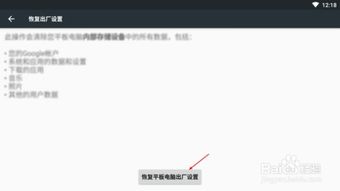
在开始还原系统之前,你一定要记得备份重要数据。想象如果在你还原系统后,突然发现重要照片、文件或应用不见了,那该有多糟啊!所以,备份是第一步,也是最重要的一步。
1. 云端备份:现在很多安卓平板都支持云端备份,你可以将照片、文档等上传到云端,这样即使还原系统,数据也不会丢失。
2. 电脑备份:将平板电脑连接到电脑,通过数据线将照片、文档等拷贝到电脑上,这样即使平板电脑损坏,你也能从电脑中恢复数据。
3. 应用备份:有些应用支持备份功能,你可以将应用数据备份到云端或电脑上。
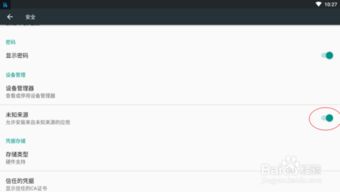
1. 进入恢复模式:首先,你需要将平板电脑关机。同时按住电源键和音量键,进入恢复模式。
2. 清除数据:在恢复模式下,你会看到一系列选项,选择“Wipe Data/Factory Reset”(清除数据/恢复出厂设置)。
3. 确认操作:系统会提示你确认操作,点击“确认”即可。
4. 等待重启:系统开始清除数据,这个过程可能需要一段时间。完成后,平板电脑会自动重启。
5. 完成!重启后,你的平板电脑就回到了出厂状态,就像新的一样!
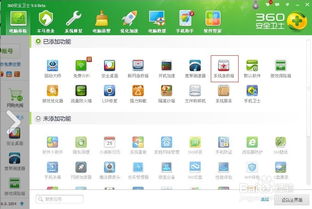
1. 备份重要数据:这一点我已经强调了无数次,但真的非常重要。
2. 保持电量充足:在还原系统之前,确保平板电脑的电量充足,以免在还原过程中出现意外。
3. 谨慎操作:在恢复模式下,不要随意点击其他选项,以免造成不可逆的后果。
4. 恢复出厂设置后,重新安装应用和数据:还原系统后,你需要重新安装应用和数据,这个过程可能会花费一些时间。
除了手动还原系统,安卓平板还可以通过OTA更新和电脑更新来恢复系统。
1. OTA更新:OTA(Over-The-Air)更新是指通过网络直接更新系统。你只需要将平板电脑连接到网络,然后在设置中找到系统更新,即可下载并安装最新系统。
2. 电脑更新:将平板电脑连接到电脑,通过电脑上的软件(如ADB)来更新系统。
亲爱的平板电脑用户们,现在你掌握了安卓平板还原系统的技巧,是不是觉得轻松多了?不过,在操作过程中,一定要小心谨慎,以免造成不必要的损失。希望这篇文章能帮助你解决平板电脑的烦恼,让你的平板电脑焕发新生!